안녕하세요 이번에는 텐버거 주린이의 티스토리 방문자 IP추적 설정 방법에 대한 글을 작성해 볼까 합니다. 티스토리를 운영하는 분들이라면 대부분 애드센스를 목표로 광고수익을 올리기 위해 여러 노력을 하고 계실 텐데요. 그러다 보면 나쁜 마음을 가진 사람들이 악의적으로 무효화클릭을 하거나 광고게재 제한을 걸리게 하는 등의 공격이 들어오는 경우가 발생하게 됩니다.
본인 애드센스 계정을 확인하는데 갑자기 평소보다 클릭수가 확 늘었는데 한두 시간 후에 보니까 클릭이 다 사라져 있고 수익이 갑자기 말도 안 되게 확 줄었으면 한번 공격을 의심해 보고 IP추적 세팅을 해보시는 게 좋아요! 그리고 예방이 가장 좋은 방법이니 미리미리 IP추적 세팅을 해놓으면 더 좋겠죠?
과정이 좀 긴데 모든 순서를 다 찍어서 보여드릴 테니 그대로 따라만 오시면 돼요! 참고로 입력하는 글자에 오타가 있으면 IP추적이 안 될 수 있으니 한 번 세팅할 때 신중하게 잘 하시기 바랍니다. 전 어디에서 꼬였는지 7번이나 다시 세팅했답니다. 😂
IP추적 세팅을 하고 하루이상 기다렸는데도 IP추적이 안 된다면 맨 아래에 제가 해결방법도 적어놓을 테니 참조해 주세요.
★영어 입력할 때 소문자와 대문자를 구분해서 설명에 적어 놓은 그대로 똑같이 해주셔야 합니다!
<티스토리 방문자 IP추적 설정 방법>
1. 구글 애널리틱스 사이트
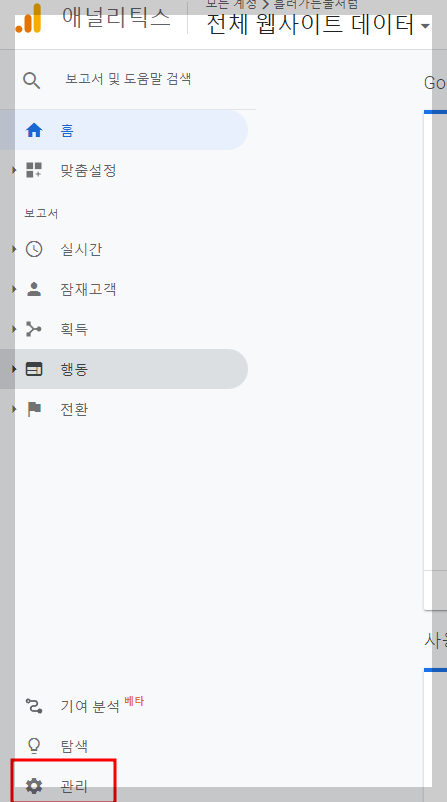
첫 번째로 애널리틱스 사이트를 들어가면 왼쪽에 위와 같은 메뉴들이 나올 텐데 맨 아래에 있는 관리를 클릭해줍니다.
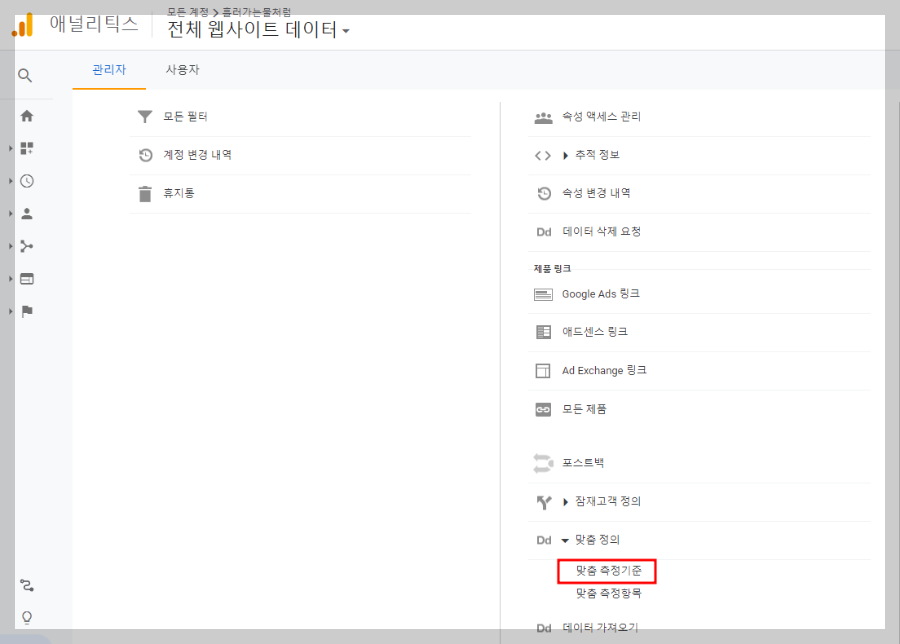
관리를 눌러서 위와 같은 화면이 나오면 맞춤 정의 - 맞춤 측정기준을 클릭하시고
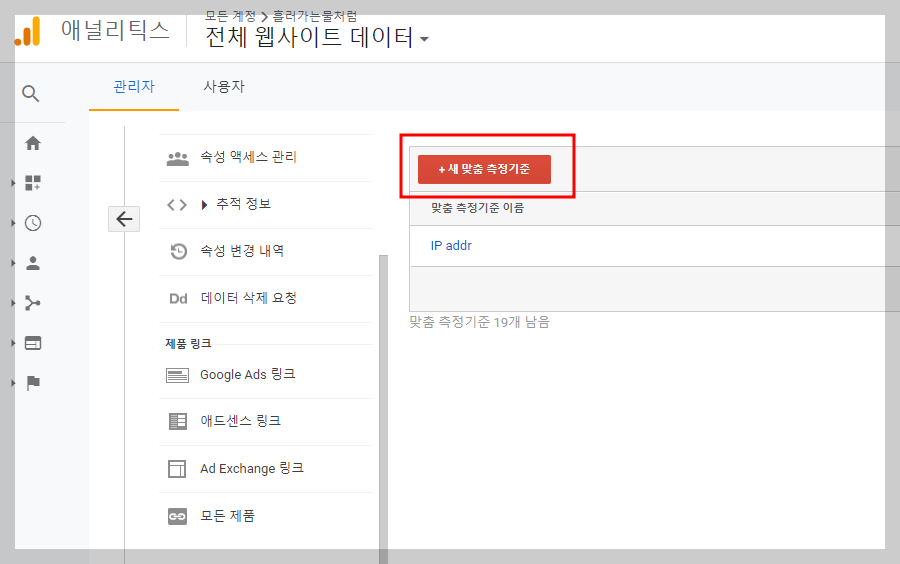
+ 새 맞춤 측정기준을 클릭해 주세요.
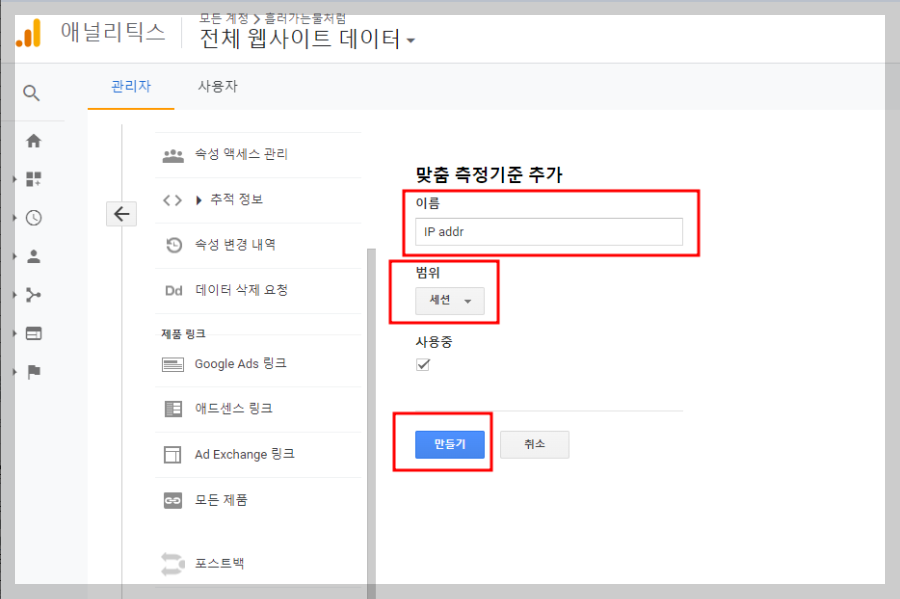
맞춤 측정기준 추가 화면이 나오면 이름에 'IP addr' 입력, 범위에 '세션'을 선택하고 만들기를 클릭해 줍니다.
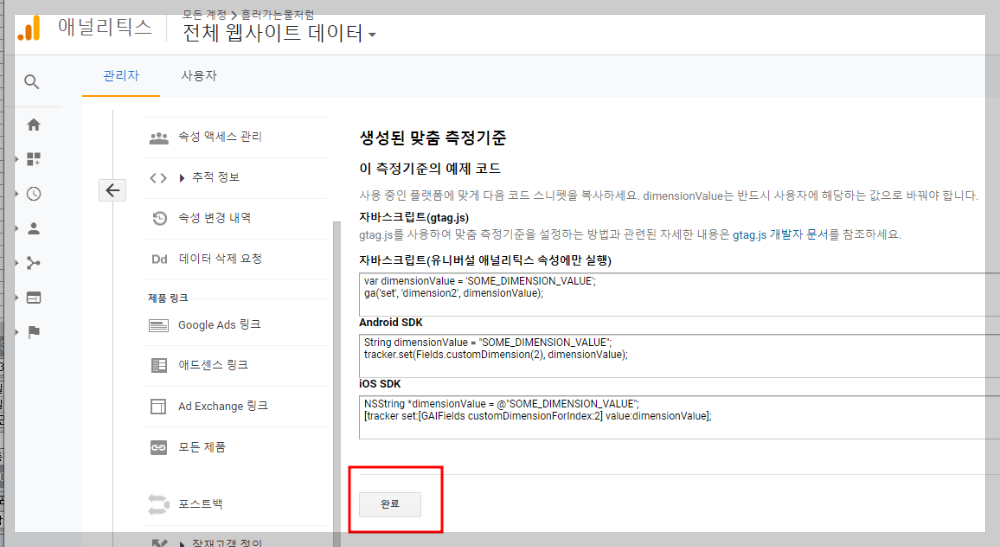
생성된 맞춤 측정기준 화면이 나오면 아래에 완료를 눌러줍니다.
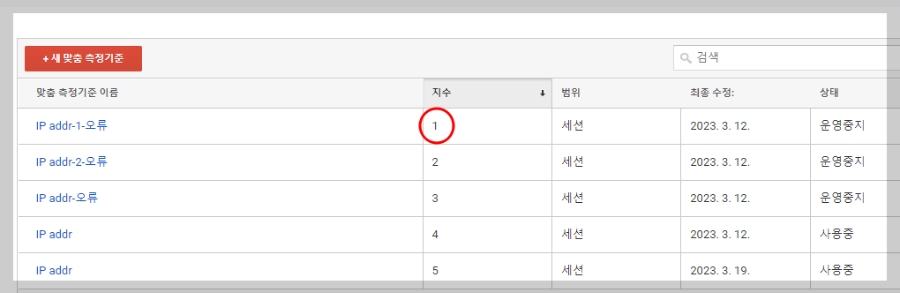
전 이미 만들어 놨던 것이 있어서 여러 개가 보이는데 처음 설정하시는 상황이면 지수는 1만 보일 것입니다. (지수 숫자를 나중에 입력해야 하는 곳이 나오니 기억해 주세요) 이제 숫자를 확인했으면 왼쪽 메뉴에 추적 정보 - 추적 코드를 눌러줍니다.
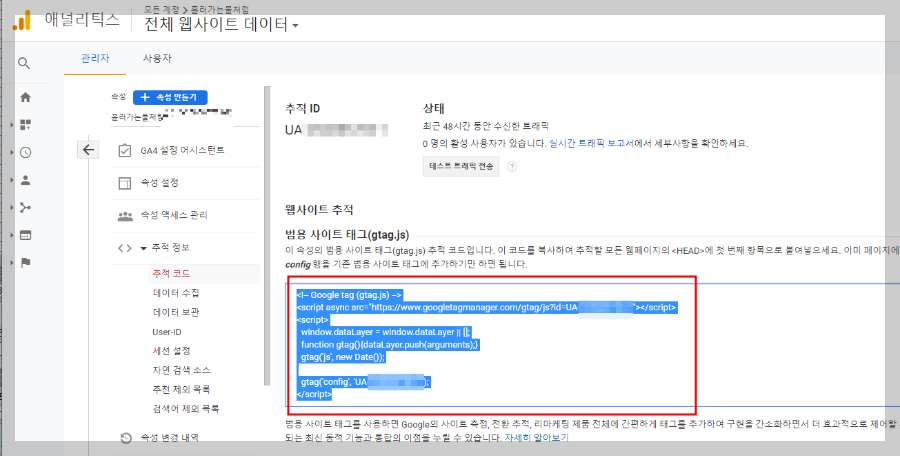
추적 코드를 누르면 이렇게 범용 사이트 태그 코드가 나오는데 복사를 해줍니다. 그리고 잠시 티스토리 관리자 화면에서 스킨편집의 HTML로 가야 합니다.
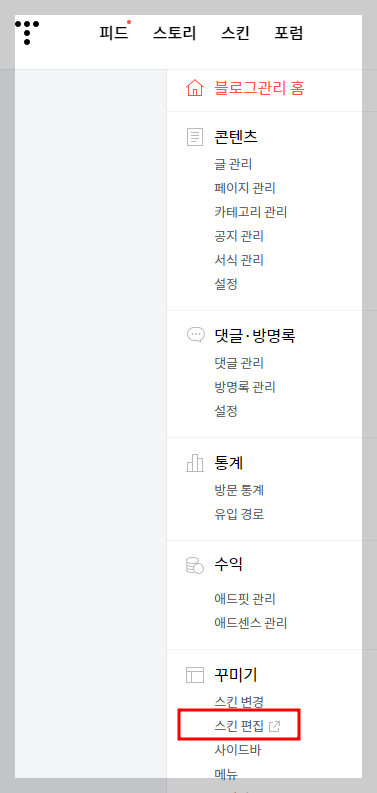
이렇게 티스토리의 관리자 메뉴에서 꾸미기에 있는 스킨 편집을 눌러주시고
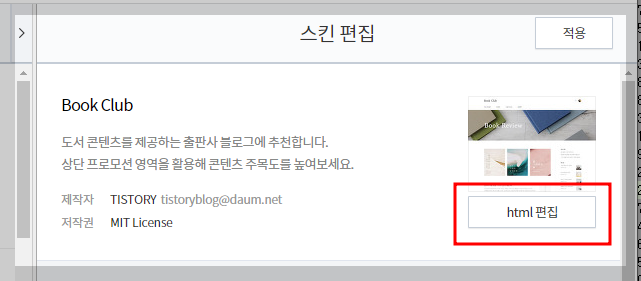
스킨 편집 화면에서 html 편집을 눌러주세요. 저는 티스토리 블로거들이 가장 많이 사용하고 있는 Book Club 스킨을 사용하고 있는데 다른 스킨이라도 html 편집은 똑같이 다 있으니 그대로 따라오시면 됩니다. 😃
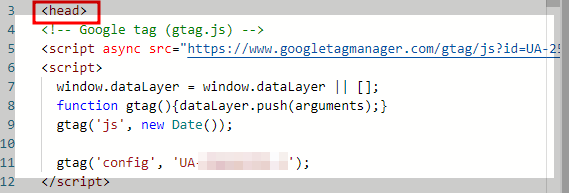
7번에서 복사한 코드를 <head> 바로 밑에 붙여 넣기 하시면 돼요. 그리고 오른쪽 위에 적용 누르면 됩니다. <head> 밑에 공간이 없다면 엔터 쳐서 공간을 만들어 주고 붙여 넣기 하면 됩니다. (어차피 오른쪽 위에 적용 누르지 않으면 수정되는 것은 없으니 잘 몰라도 걱정하지 말고 과감하게 해보세요^^)
이다음에 구글 태그 관리자에서 또 붙여 넣어야 할 코드가 있으니 이 화면은 그대로 두시고 새창에서 구글 태그 매니저를 검색해 들어가 주세요.
2. 구글 태그 관리자(Google Tag Manager)
2-1. 계정 만들기

구글 태그 매니저를 검색해서 들어가면 오른쪽 위에 계정 만들기가 있습니다. 클릭해 주시고
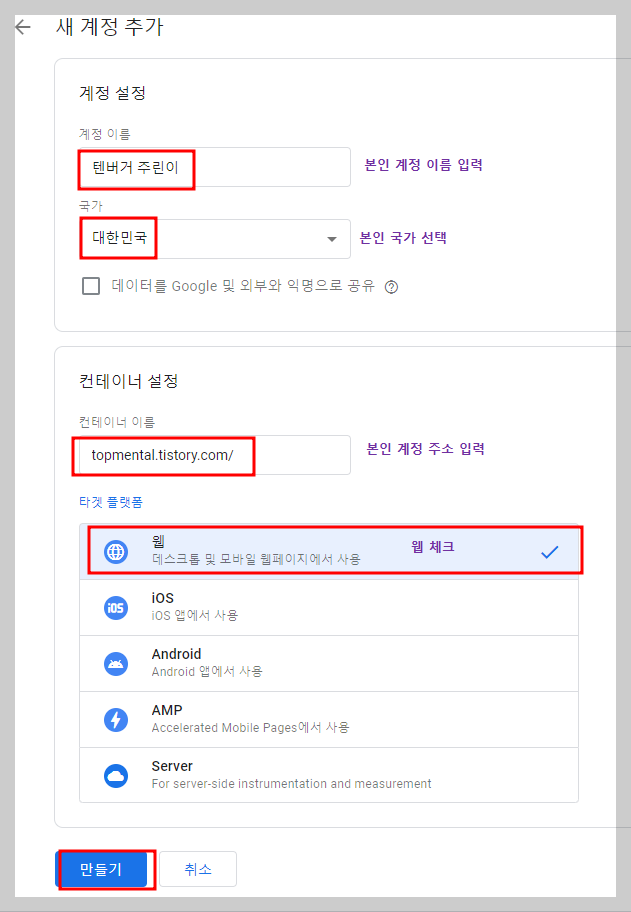
계정 이름에는 본인 블로그 이름을 넣으시면 되고, 국가는 본인이 거주하는 곳의 국가(대한민국)를 선택해 줍니다. 그리고 밑에 컨테이너 설정에는 앞에 https://를 뺀 주소를 넣어 주시고, 타겟 플랫폼에선 웹을 체크하고 맨 아래 만들기를 눌러주세요~
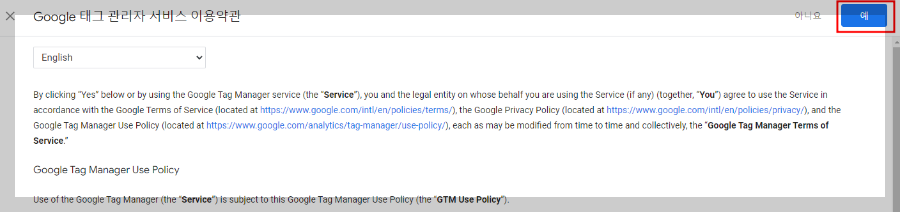
이용약관이 나오면 오른쪽 위에 예를 눌러 주시고
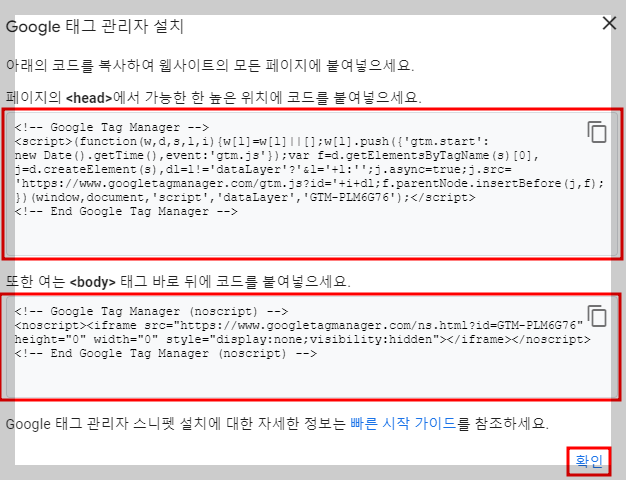
이렇게 코드가 나오면 아까 티스토리 관리자에서 스킨편집의 html에 또 붙여 넣으러 가야 합니다. 얘네가 해달라는 대로 해주면 되는데요. 각 코드 오른쪽 위에 복사하기 버튼이 있으니 눌러서 편하게 복사하시고
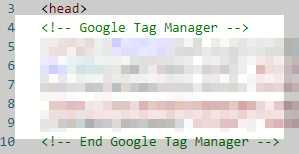
처음 거는 위의 사진과 같이 html의 <head> 밑에 붙여 넣기 하시고, 다시 두 번째 코드를 복사하신 다음에
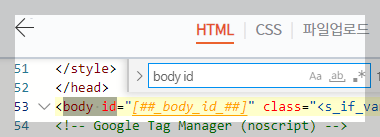
html 편집화면 아무 곳에나 마우스 왼쪽 클릭하고 Ctrl + F를 누르면 검색창이 뜨는데 거기에 body id를 검색하고 엔터를 누르면 이렇게 바로 body 위치로 이동하게 됩니다.
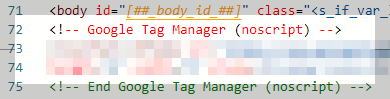
그럼 body 밑에 아까 복사한 코드를 붙여 넣어 주시면 돼요. 이렇게 두 코드 모두 스킨편집의 html에 붙여 넣기 하셨으면 위에 13번 코드 사진에서 아래에 확인을 눌러 주시고
2-2. 변수 만들기
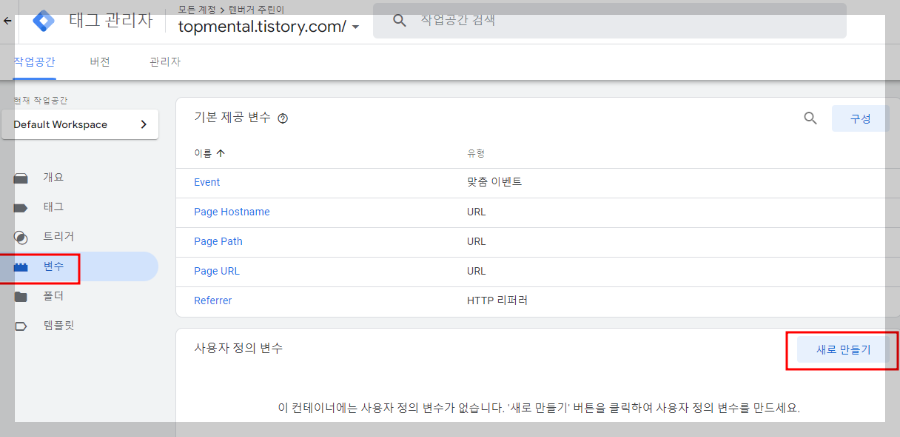
태그 관리자 화면이 나오면 왼쪽 메뉴에서 변수를 클릭해서 오른쪽에 새로 만들기를 눌러줍니다.
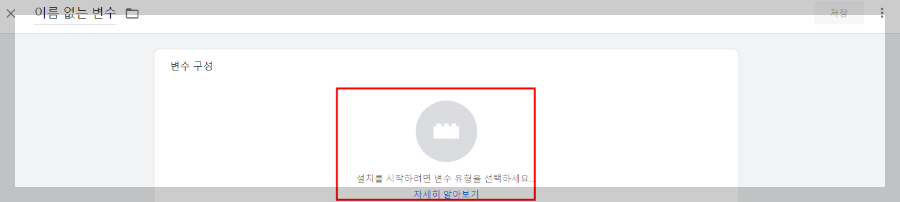
빨간 네모 안을 클릭해 주면
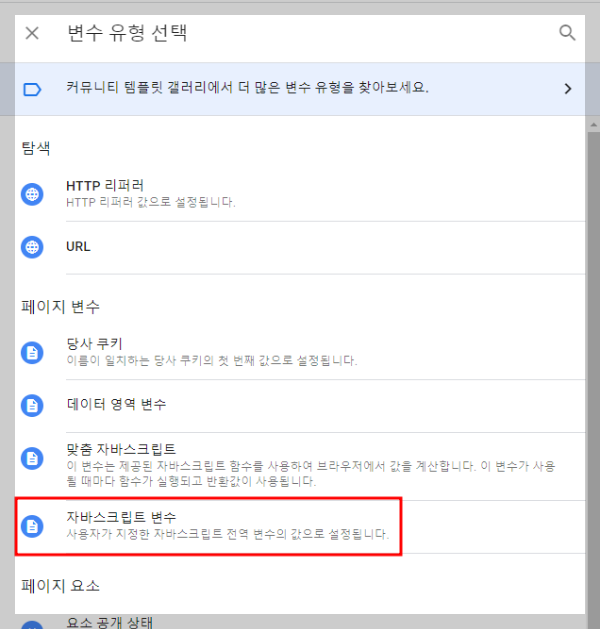
변수 유형을 선택하라고 나오는데 자바스크립트 변수를 선택해 주시고
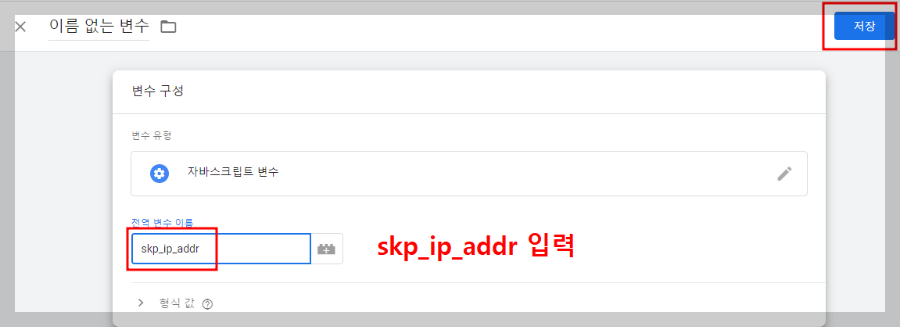
전역 변수 이름아래 칸에 skp_ip_addr을 소문자로 입력하고 오른쪽 위에 저장을 눌러줍니다.
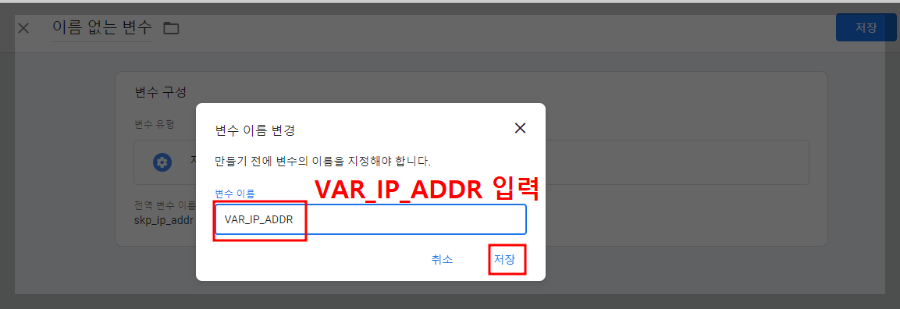
그럼 이렇게 변수 이름 변경 팝업이 뜨고 여기에 대문자로 VAR_IP_ADDR을 정확하게 입력하고 저장을 눌러줍니다.
2-3. 태그 만들기
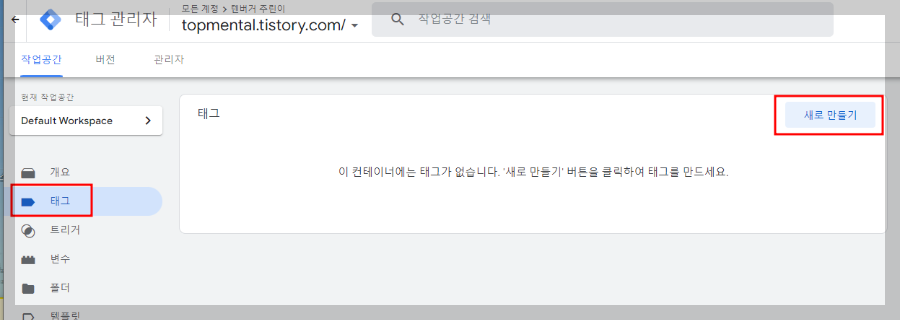
다시 이렇게 태그 관리자 화면이 나오면 왼쪽 메뉴에서 태그를 누르고 새로 만들기를 눌러줍니다.
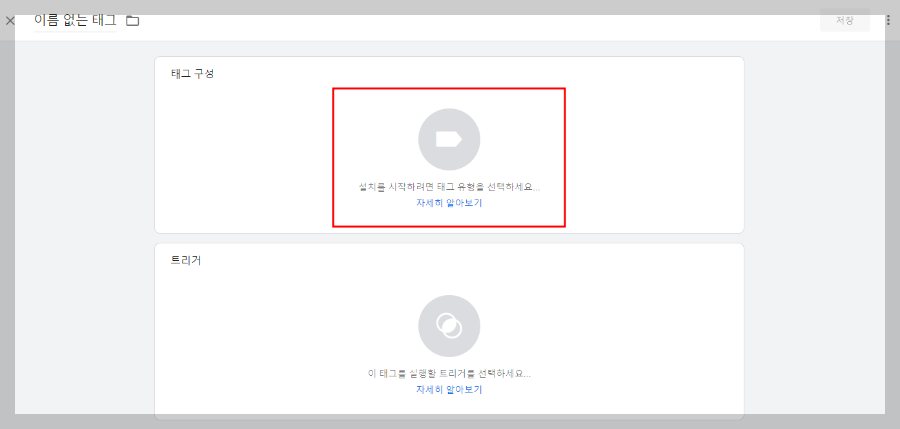
위에 태그 구성을 클릭하고
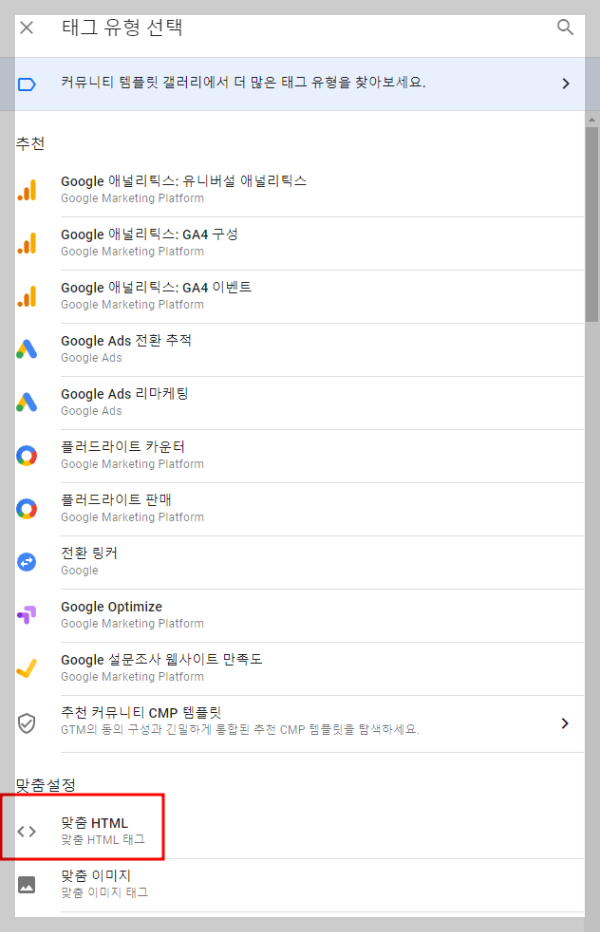
태그 유형 선택 화면이 뜨면 아래 맞춤설정에서 맞춤 HTML을 선택해 줍니다.
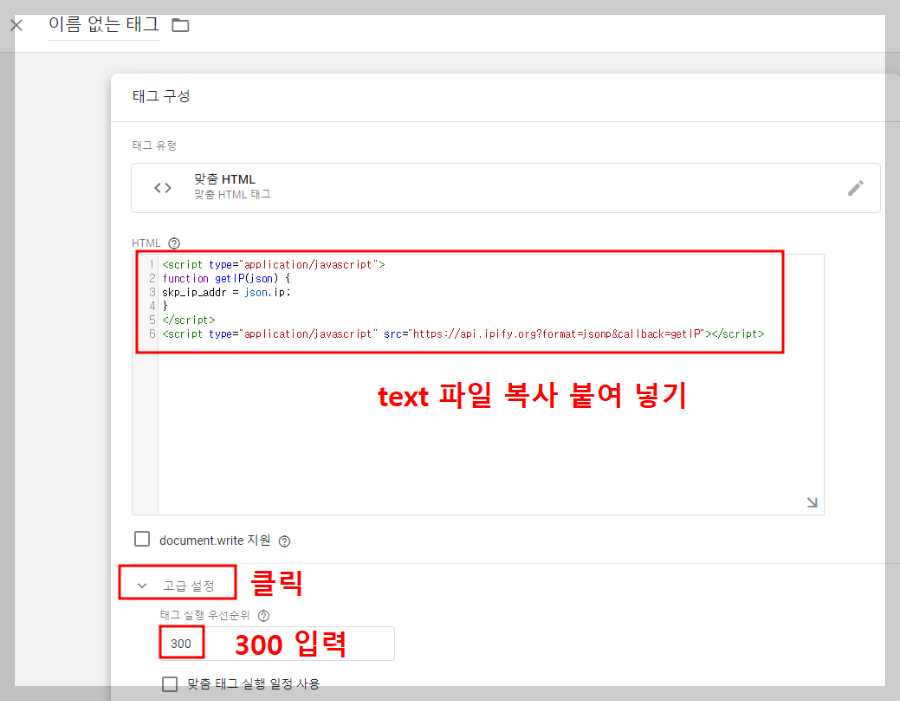
위에 코드 넣는 건 바로 아래에 텍스트 파일을 다운로드하여서 복사해 붙여 넣으시면 됩니다.
그리고 아래 고급 설정을 클릭하고 태그 실행 우선순위에 300을 입력한 다음에 화면을 아래로 더 내립니다.
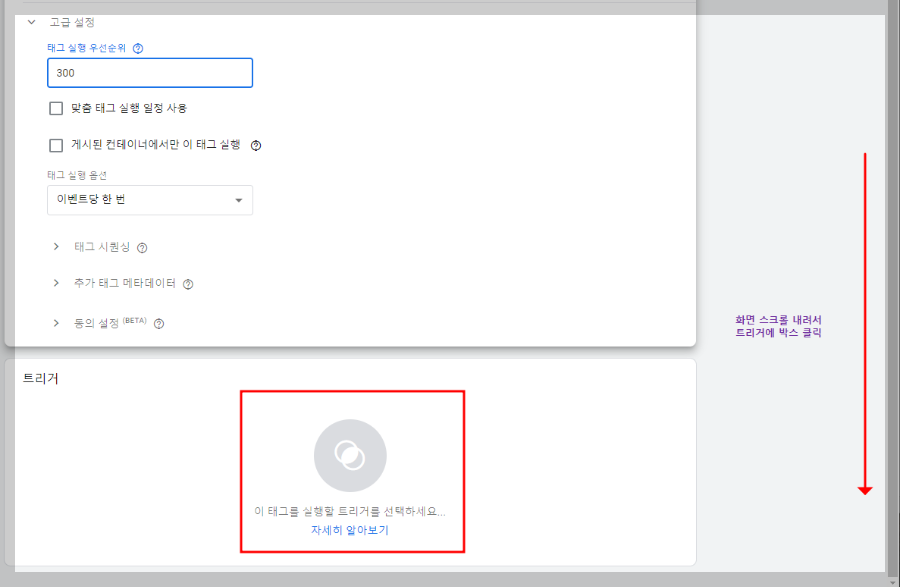
이렇게 화면을 내리면 트리거가 보이고 가운데를 클릭해 주세요.

이러한 화면이 나오면 All Pages를 선택해 주시고
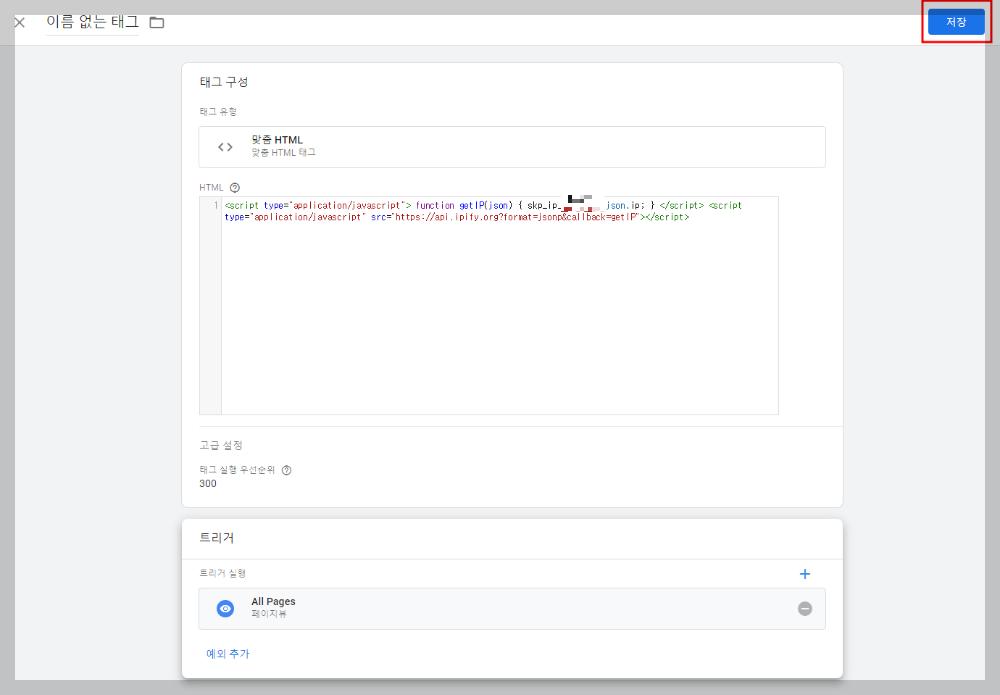
화면에 조금 전에 입력하고 선택한 것들이 나오는 것을 확인하고 저장을 눌러줍니다.
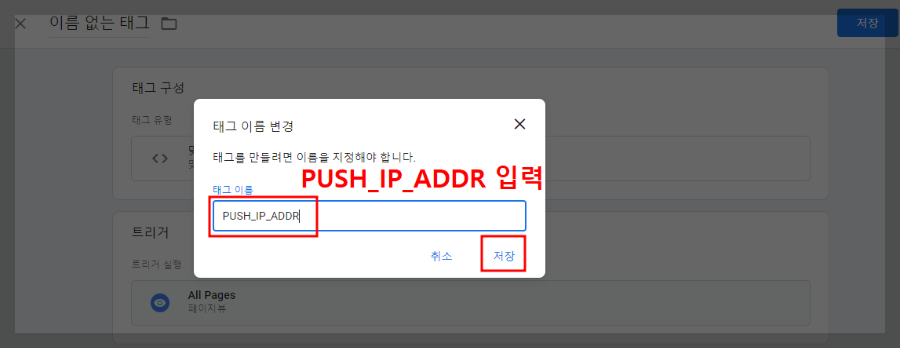
이렇게 태그 이름 변경이라는 팝업이 뜨는데 태그 이름을 대문자로 PUSH_IP_ADDR이라고 입력하고 저장을 눌러줍니다.
2-4. 트리거 만들기
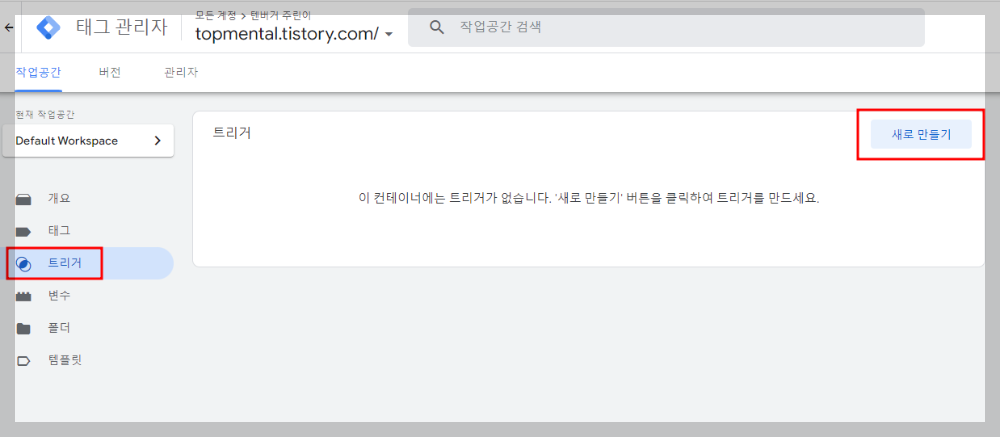
다시 태그 관리자 화면이 나오면 왼쪽 메뉴에서 트리거를 클릭하고 새로 만들기를 눌러줍니다.
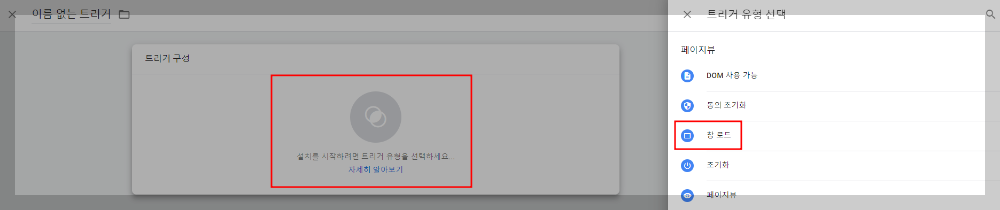
트리거 구성이 나오면 가운데를 눌러주고 그러면 오른쪽에 트리거 유형 선택이 뜹니다. 여기서 창 로드를 선택해 주세요. 자 이제 거의 다 왔으니까 좀만 더 힘내세요!
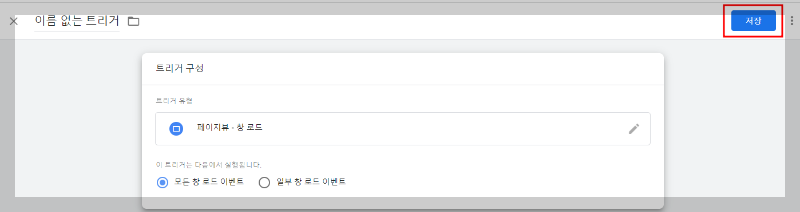
이렇게 트리거 구성 화면이 나오면 오른쪽 위에 저장을 눌러주세요.
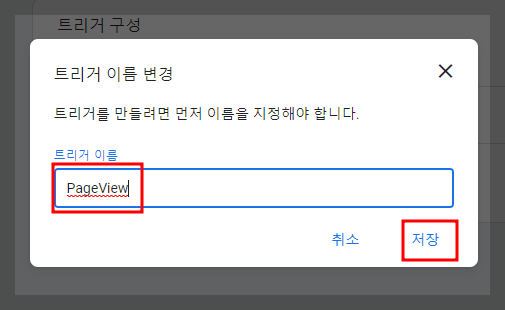
그럼 트리거 이름 변경 팝업이 나오고 트리거 이름에 PageView라고 대소문자 정확하게 구분해서 입력한 후 저장을 눌러줍니다.
2-5. 태그 하나 더 만들기
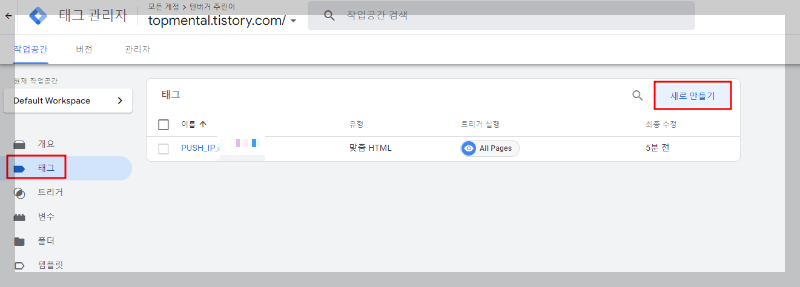
다시 태그 관리자 화면이 나오고 여기서 왼쪽에 태그를 누른 후 새로 만들기를 클릭해 줍니다.
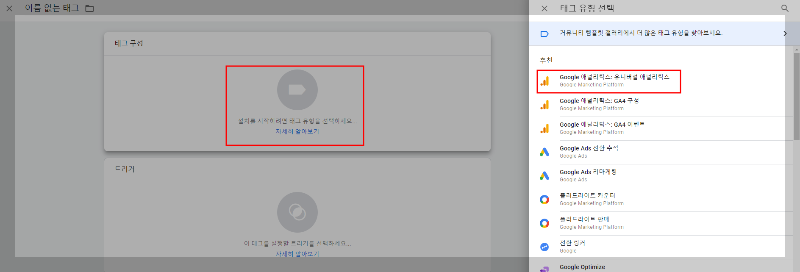
태그 구성이 나오면 가운데를 클릭해 주시고 태그 유형 선택이 뜨면 Google 애널리틱스 유니버설 애널리틱스를 선택해 줍니다.

태그 구성 입력하는 화면이 나오면 이 태그의 설정 재정의 사용을 클릭하고 아래 추적 ID에는 아까 맨 처음에 애널리틱스 사이트에서 추적 ID를 복사해 오면 되는데 가져오는 방법은 아래 슬라이드 사진을 참조해 주세요.
그리고 기타 설정을 클릭하고 맞춤 측정기준을 클릭해 준 다음에 지수 입력하는 칸이 나오면 글 초반에 지수 숫자 기억해야 한다고 했죠? (처음 만드는 거면 보통 1입니다.) 본인이 기억하는 숫자를 입력해 주시고 6번을 클릭해 줍니다.
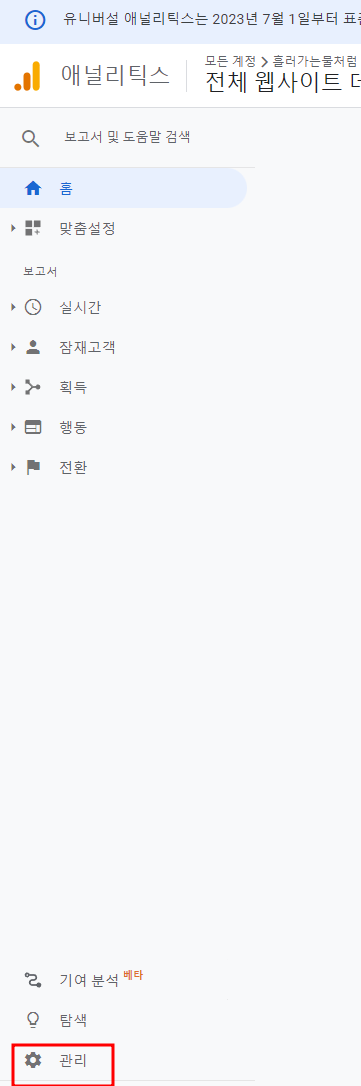



35번 사진에서 6번을 클릭하면 이렇게 변수 선택 화면이 뜨고 여기서 맨 아래에 VAR_IP_ADDR을 선택해 줍니다. (그냥 클릭해 주시면 돼요. 제가 전에 다르게 입력했던 게 나온 사진이라 수정한 것입니다 😅)
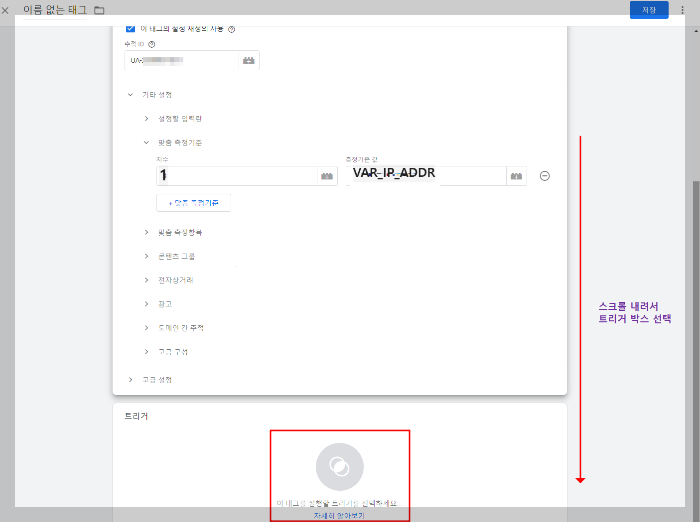
그대로 화면을 아래로 내려서 트리거 박스를 선택해 주시고

트리거 선택 화면이 뜨면 PageView를 클릭해 줍니다.
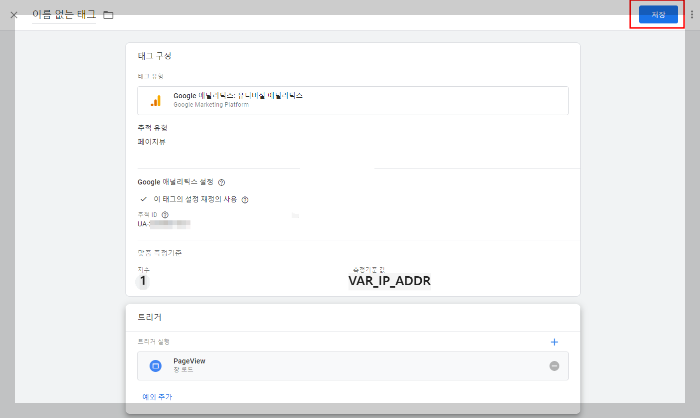
정확하게 다 입력하고 선택했는지 눈으로 확인해 주시고 저장을 눌러줍니다.
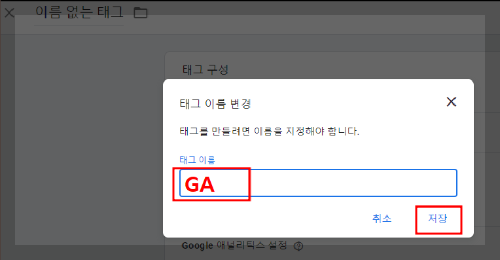
드디어 이제 마지막입니다! 태그 이름 변경이 나오면 대문자로 GA를 입력하고 저장을 눌러줍니다.
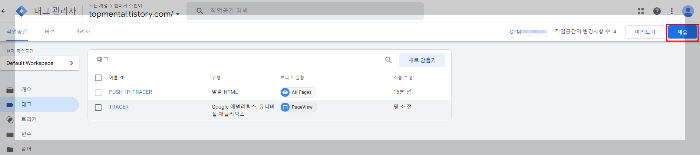
다시 태그 관리자 화면이 나오면 오른쪽 위에 제출을 눌러주세요. 이거 꼭 눌러주셔야 합니다! 실수로 안 누르시는 분들이 있어요. ㅠㅠ
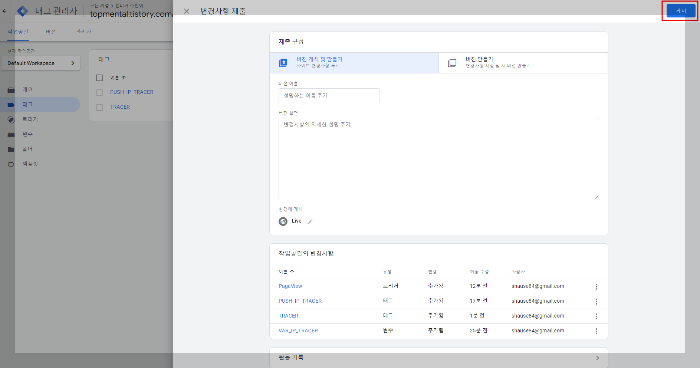
제출 구성 화면이 나오면 바로 게시 누르시면 됩니다.
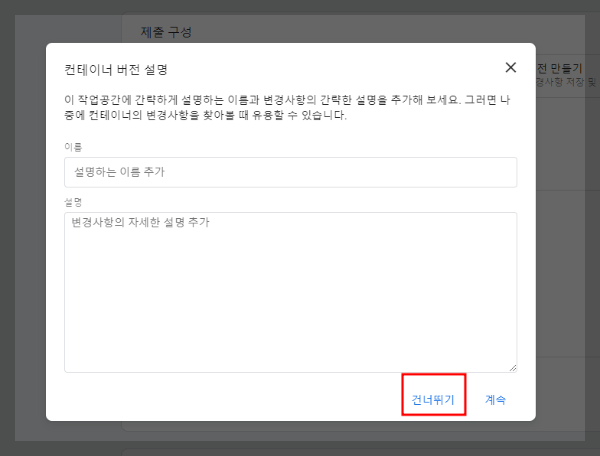
컨테이너 버전 설명 팝업이 나오면 바로 건너뛰기 눌러주세요! 진짜 끝났습니다!
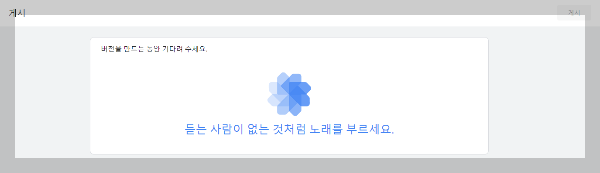
듣는 사람이 없는 것처럼 노래를 불러주세요! 로딩 화면인데 노래 부를 시간도 없이 순식간에 지나갑니다. ㅋㅋ
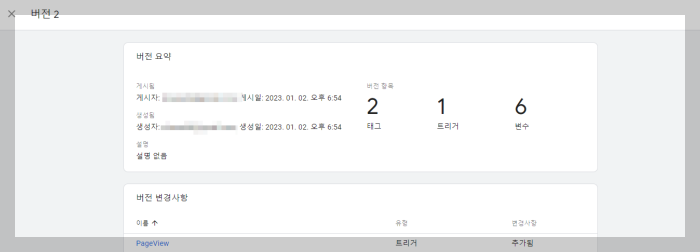
이렇게 맨 위에 버전 요약이라고 해서 태그 2, 트리거 1, 변수 6이라는 숫자가 나오는 화면이 뜨면 끝입니다! 정말 긴 설정이었는데 고생 많으셨습니다.
그럼 이제 IP가 제대로 추적이 되는지 확인해 봐야겠죠?
<티스토리 IP추적 확인>
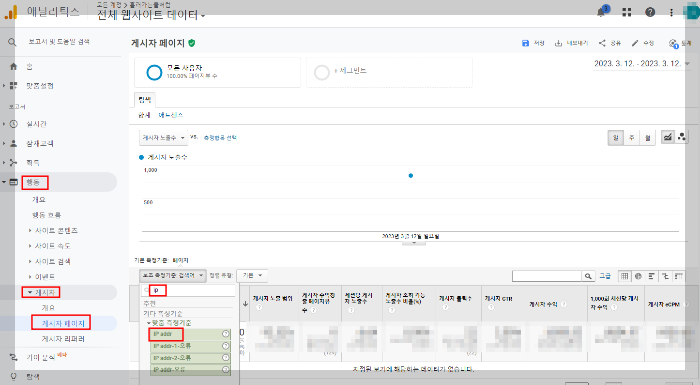
이제 다시 애널리틱스로 돌아와서 왼쪽 메뉴에 행동 -> 게시자 -> 게시자 페이지를 순서대로 클릭해 줍니다. 그러면 오른쪽에 보조 측정기준: 검색어라고 있는데 여길 클릭해 주고 검색창이 나오면 ip라고 입력해 줍니다.
그럼 위 사진과 같이 열심히 만든 IP addr이 아래 뜨고 IP addr을 선택해 주시면 됩니다. 그 밑에 오류는 제가 계속 IP추적이 되지 않아 삽질한 흔적입니다...ㅠㅠ
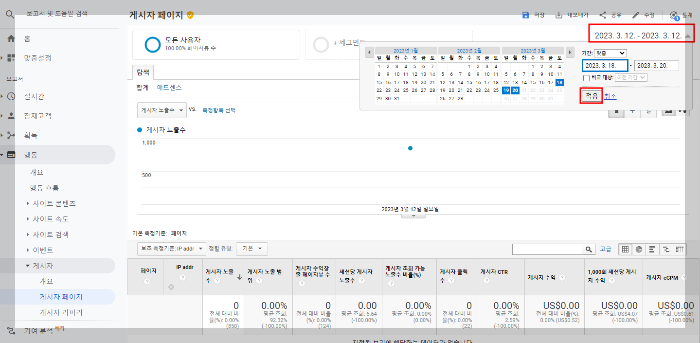
IP addr을 선택해 주었으면 이제 IP추적을 하고 싶은 날자를 선택해 주시고 적용을 눌러줍니다.
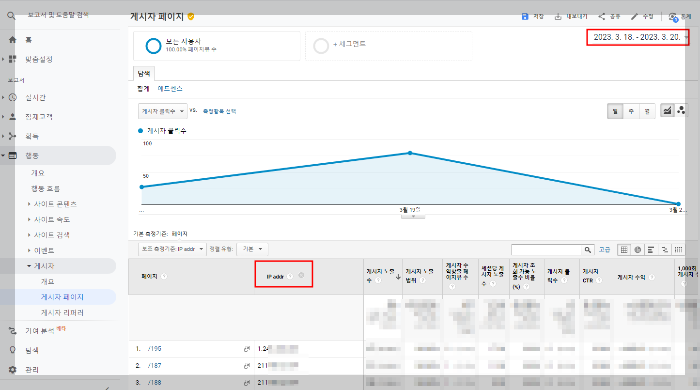
그럼 이렇게 설정한 날자에 어떤 글에 어떤 IP가 들어왔고 클릭을 몇 번 했는지 등과 수익이 잡혔는지를 확인해 볼 수 있기 때문에 무효클릭, 즉 공격 IP주소를 알 수 있게 됩니다.
이러한 공격하는 IP주소를 차단하는 방법은 저도 아직 해본 적이 없어서 다음에 하게 되면 포스팅 올릴게요. 인터넷에 검색해 보니 차단 방법은 많이 나오긴 하더라고요.
★참고로 설정완료하고 바로 IP추적이 되진 않고 보통 하루 정도 기다려야 IP가 보이게 되니까 바로 뜨지 않는다고 당황하지 마세요.
<IP추적이 되지 않을 때>
자 이제 어떻게 보면 가장 중요한 팁인데요. 이 기나긴 설정을 겨우 하고 하루 이상 기다렸는데도 IP추적이 안 된다? IP추적이 먹통이다? 이럴 땐 과연 어떻게 해야 하는지를 얘기해 볼게요.
저는 두 달 동안 인터넷에 나오는 모든 방법을 다 해봐도 결국 되지 않아 최후의 방법을 사용해서 성공했는데요... ㅠㅠ
- 우선 하루 이틀 지나도 IP수집이 되지 않으면 다시 처음부터 그대로 따라서 세팅해 본다.
- 다시 설정할 때 영어 대소문자 구분을 정확하게 하였는지 꼼꼼히 보면서 따라 한다.
- 영어 오타가 있는지 확인하면서 설정한다.
이렇게 하고도 다시 하루 이상 지났는데 IP추적이 되지 않는다면 최후의 방법을 사용하셔야 합니다. 누가 한 달 정도 기다리면 된다고 적어 놔서 6번이나 설정 다시 따라 해보고 바보같이 한 달 넘게 기다려도 봤지만 전부 실패했어요.
이런 경우에는 스킨 편집의 html 코드가 꼬인 상황으로 스킨 html을 초기화시켜줘야 합니다... 두세 번 이상 그대로 따라 했는데도 IP추적이 되지 않을 때는 그냥 포기하거나 나는 이걸 꼭 세팅하겠어!라는 분들은 스킨 설정 초기화를 하시는 게 가장 빠른 방법입니다.
블로그 스킨 초기화는 간단합니다. 블로그 관리자 화면에 꾸미기에서 스킨 변경을 간 다음 다른 아무 스킨이나 적용 누르고 다시 원래 스킨을 적용 누르면 초기화됩니다. 그럼 이제 IP추적 설정뿐만이 아니고 모든 html 설정이 초기화돼 버립니다.
그렇기 때문에 스킨 재설정을 하기 전에는 꼭 그동안 html에 추가 입력한 것이 어떤 게 있었나 잘 기억해서 위치랑 확인한 다음에 텍스트 메모장 같은 곳에 복사해 놓고 스킨 재설정 한 다음 다시 열심히 설정해 주시면 됩니다. 😂
<마무리>
정말 긴 글 보느라 고생 많으셨습니다. 원래 두세 개로 나눠서 작성할까 하다가 어차피 한 번에 다 봐야 할 내용이라 하나로 쭉 작성해 보았습니다. IP 추적을 설정해도 IP 수집이 되지 않는 경우 저와 같은 시간 낭비와 삽질을 하지 마시길 바라며 제 경험도 마지막에 적어보았는데 꼭 처음 설정 한 번에 다 성공하시길 기원합니다!
한 번만 따라서 설정하기도 너무 힘들잖아요. 😂
<티스토리 글 작성하는데 도움되는 팁들>
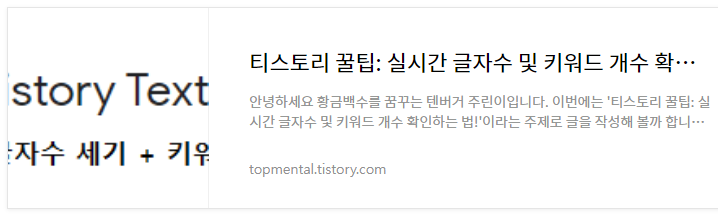
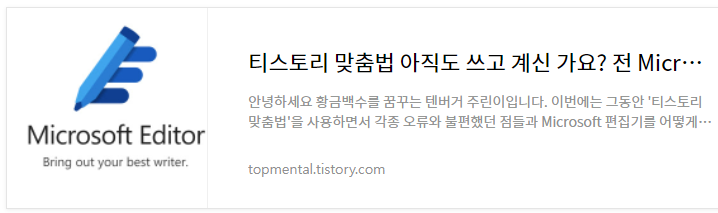
'주린이의 일상 > 팁 & 리뷰' 카테고리의 다른 글
| 신용대주 담보유지비율 인하(140% -> 120%) - 유진증권 (24) | 2023.04.20 |
|---|---|
| 티스토리 다음 저품 걸렸을 때 해결 방법 (39) | 2023.04.20 |
| 발암물질 범벅이 될 수 있는 일상생활 속 요리 용품들 (38) | 2023.03.11 |
| 주식 타사대체출고 양도세 99% 모르는 팁! (35) | 2023.03.02 |
| 티스토리 꿀팁: 실시간 글자수 및 키워드 개수 확인하는 법! (36) | 2023.02.27 |



